การตั้งค่าเอกสาร Microsoft Office Word

การเริ่มต้นใช้งานเอกสารพื้นฐานใน Microsoft Office Word เป็นเรื่องง่ายดายพอๆ กับการเปิดเอกสารใหม่หรือเอกสารที่มีอยู่ แล้วเริ่มพิมพ์ ไม่ว่าคุณจะเริ่มทำงานบนเอกสารตั้งแต่ต้น หรือทำจากเอกสารที่มีอยู่แล้ว คุณก็สามารถทำตามขั้นตอนพื้นฐานเพียงไม่กี่ขั้นตอนเพื่อให้แน่ใจได้ว่าจะได้ผลลัพธ์คุณภาพสูง แล้วกรอกเอกสารถูกออกแบบมาอย่างดีในระดับมืออาชีพได้อย่างรวดเร็ว
เปิดเอกสารใหม่แล้วเริ่มพิมพ์
- เปิดเอกสารเปล่า
- ถ้าคุณใช้ Microsoft Office Word 2007 ให้คลิก ปุ่ม Microsoft Office
 จากนั้นคลิก สร้าง ถ้าคุณใช้ Microsoft Office Word 2010, 2013 หรือ 2016 ให้คลิก ไฟล์ แล้วคลิก สร้าง
จากนั้นคลิก สร้าง ถ้าคุณใช้ Microsoft Office Word 2010, 2013 หรือ 2016 ให้คลิก ไฟล์ แล้วคลิก สร้าง - ดับเบิลคลิกที่ เอกสารเปล่า
ตั้งค่าหน่วยการวัดระยะขอบเป็นหน่วยอะไรก็ได้ที่มีประโยชน์ต่อการใช้งานสำหรับคุณมากที่สุด ได้แก่ นิ้ว เซนติเมตร มิลลิเมตร พอยต์ หรือ พิกะ
- เลือก ไฟล์ > ตัวเลือก > ขั้นสูง
- ภายใต้ แสดง ในกล่อง แสดงการวัดในหน่วยของ ให้เลือกหน่วยที่คุณต้องการ
- เปลี่ยนระยะขอบกระดาษ
- คลิก เค้าโครง > ระยะขอบ
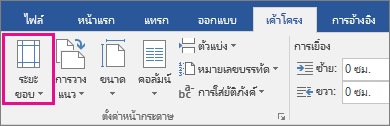 หมายเหตุ: แกลเลอรี ระยะขอบ จะปรากฏขึ้นพร้อมกับระยะขอบ ปกติ หนึ่งนิ้วถูกเลือกเอาไว้
หมายเหตุ: แกลเลอรี ระยะขอบ จะปรากฏขึ้นพร้อมกับระยะขอบ ปกติ หนึ่งนิ้วถูกเลือกเอาไว้ - เลือกตัวเลือกใดก็ได้จากตัวเลือกอื่นๆ ในแกลเลอรี ระยะขอบ เพื่อเปลี่ยนระยะขอบ แต่ละตัวเลือกจะแสดงการวัดระยะขอบ
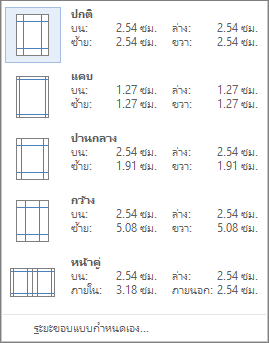
หมายเหตุ:
- การเปลี่ยนระยะห่างบรรทัด
ถ้าในบรรทัดมีอักขระข้อความ กราฟิก หรือสูตรที่มีขนาดใหญ่ Microsoft Office Word จะเพิ่มระยะห่างสำหรับบรรทัดดังกล่าว
- เลือกย่อหน้าที่คุณต้องการเปลี่ยนระยะห่างบรรทัด
- บนแท็บ หน้าแรก ในกลุ่ม ย่อหน้า ให้คลิก ระยะห่างบรรทัด
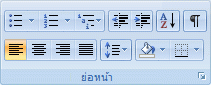
- ให้เลือกทำอย่างใดอย่างหนึ่งต่อไปนี้
- เมื่อต้องการใช้การตั้งค่าใหม่ ให้คลิกจำนวนระยะห่างบรรทัดที่คุณต้องการตัวอย่างเช่น ถ้าคุณคลิก 1.0 ข้อความที่เลือกจะเว้นระยะบรรทัดไว้ 1 เท่า
- หากต้องการตั้งค่าระยะระหว่างบรรทัดให้ละเอียดกว่านี้ ให้คลิก ตัวเลือกระยะห่างบรรทัด จากนั้นให้เลือกตัวเลือกที่คุณต้องการใต้ ระยะห่างบรรทัด
เดี่ยว ตัวเลือกนี้เหมาะกับ ฟอนต์ ที่ใหญ่ที่สุดในบรรทัดดังกล่าว และมีพื้นที่ว่างเพิ่มเติมจำนวนน้อย จำนวนพื้นที่ว่างเพิ่มเติมจะต่างกันไป โดยขึ้นอยู่กับฟอนต์ที่ใช้
1.5 บรรทัด ตัวเลือกนี้เว้นระยะห่างเท่ากับหนึ่งและหนึ่งเท่าครึ่งของระยะห่างบรรทัดเดี่ยว
สองเท่า ตัวเลือกนี้จะเว้นระยะห่างเป็นสองเท่าของระยะห่างบรรทัดเดี่ยว
น้อยที่สุด ตัวเลือกนี้จะตั้งค่าระยะห่างบรรทัดขั้นต่ำเพื่อให้เหมาะกับฟอนต์หรือกราฟิกในบรรทัดที่มีขนาดใหญ่
ค่าแน่นอน ตัวเลือกนี้จะตั้งค่าระยะห่างบรรทัดไว้คงที่โดย Word ไม่มีการปรับ
หลายบรรทัด ตัวเลือกนี้ตั้งค่าระยะห่างบรรทัดที่เพิ่มขึ้น หรือลดลงจากระยะห่างเดียวตามเปอร์เซ็นต์ที่คุณระบุ ตัวอย่างเช่น การตั้งค่าระยะห่างระหว่างบรรทัดเป็น 1.2 จะเพิ่มระยะห่างขึ้น 20 เปอร์เซ็นต์
- ถ้าเอกสารของคุณมีหลายส่วน ระยะขอบใหม่จะถูกนำไปใช้กับส่วนที่คุณกำลังใช้งานอยู่ หรือส่วนหลายส่วนที่คุณได้เลือกไว้เท่านั้น
- ถ้าคุณต้องการตั้งระยะขอบใหม่ให้เป็นค่าเริ่มต้นสำหรับทุกครั้งที่คุณเปิด Word ให้เลือก ระยะขอบ > ระยะขอบแบบกำหนดเอง ในกล่องโต้ตอบ ตั้งค่าหน้ากระดาษ บนแท็บ ระยะขอบ ให้เลือก ตั้งเป็นค่าเริ่มต้น
ย้ายข้อความหรือเลิกทำการเปลี่ยนแปลง
- ย้ายหรือคัดลอกข้อความและกราฟิก
- เลือกรายการที่คุณต้องการย้ายหรือคัดลอก
- ให้เลือกทำอย่างใดอย่างหนึ่งต่อไปนี้
- เมื่อต้องการย้ายรายการ ให้กด CTRL+X
- เมื่อต้องการคัดลอกรายการ ให้กด CTRL+C
- ถ้าคุณต้องการย้ายหรือคัดลอกรายการลงในเอกสารอื่น ให้สลับไปยังเอกสารนั้น
- คลิกตำแหน่งที่คุณต้องการแสดงรายการ
- กด CTRL+V.
- เมื่อต้องการปรับรูปแบบของรายการที่วาง ให้คลิกปุ่ม ตัวเลือกการวาง
 ที่ปรากฏด้านล่างของส่วนที่คุณเลือกที่วางแล้ว จากนั้นคลิกตัวเลือกที่คุณต้องการ
ที่ปรากฏด้านล่างของส่วนที่คุณเลือกที่วางแล้ว จากนั้นคลิกตัวเลือกที่คุณต้องการ
- เลิกทำเมื่อเกิดข้อผิดพลาด
- บนแถบเครื่องมือด่วน ให้ชี้ไปที่ เลิกทำ
 Word จะแสดงการกระทำล่าสุดที่คุณสามารถเลิกทำได้
Word จะแสดงการกระทำล่าสุดที่คุณสามารถเลิกทำได้ - คลิก เลิกทำ
 หรือกด CTRL+Z โดยถ้าคุณต้องการเลิกทำการกระทำอื่น ให้คลิกลูกศรที่อยู่ถัดจาก เลิกทำ
หรือกด CTRL+Z โดยถ้าคุณต้องการเลิกทำการกระทำอื่น ให้คลิกลูกศรที่อยู่ถัดจาก เลิกทำ  แล้วคลิกการกระทำในรายการการกระทำล่าสุดเมื่อคุณเลิกทำการกระทำ คุณได้เลิกทำการกระทำทั้งหมดด้านบนการกระทำนั้นในรายการเช่นกัน
แล้วคลิกการกระทำในรายการการกระทำล่าสุดเมื่อคุณเลิกทำการกระทำ คุณได้เลิกทำการกระทำทั้งหมดด้านบนการกระทำนั้นในรายการเช่นกัน
- ถ้าในภายหลังคุณไม่ต้องการเลิกทำการกระทำแล้ว ให้คลิก ทำซ้ำ
 บนแถบเครื่องมือด่วนหรือกด CTRL+Y
บนแถบเครื่องมือด่วนหรือกด CTRL+Y
ที่มา : Microsoft Office
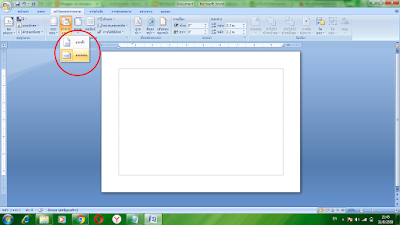
ความคิดเห็น
แสดงความคิดเห็น